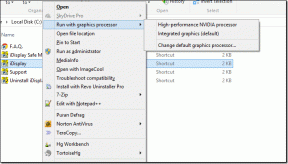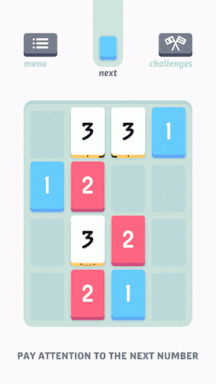Kā ieplānot īsziņu iPhone tālrunī
Miscellanea / / April 03, 2023
Iespēja ieplānot īsziņas ir viena no funkcijām, kuras iPhone iMessage programmatūrai trūkst. To var izdarīt ar e-pasta klientiem, kas ir noderīgi, ja e-pasta ziņojumi ir jānosūta noteiktā laikā. Tomēr tas pats bieži notiek ar īsziņām. Citos gadījumos varat tos nosūtīt noteiktā diennakts, nedēļas vai mēneša laikā. Turklāt jums var būt atkārtoti ziņojumi, piemēram, dzimšanas dienas apsveikumi, kas ir jānosūta noteiktos intervālos. Pat ja Apple iOS neļauj plānot ziņojumus iPhone vai iPad, jūs joprojām varat veikt uzdevumu, izmantojot citu iebūvēto programmu. Šajā rakstā jūs uzzināsit, kā ieplānot īsziņu sūtīšanu iPhone 13, 12 un 11.

Satura rādītājs
- Kā ieplānot īsziņu iPhone tālrunī
- 1. metode: saīsnes lietotnes izmantošana
- 2. metode: atgādinājuma iestatīšana
Kā ieplānot īsziņu iPhone tālrunī
Jums būs jāizmanto risinājuma metode, jo iMessage neļauj ieplānot īsziņu nosūtīšanu vēlāk. The Īsceļu lietotne ir viens no instrumentiem, kā to izdarīt. Lūk, kā to izdarīt, ja uzskatāt, ka šī ir labākā alternatīva, lai gan tā ir nedaudz sarežģīta un jau ir pieejama iPhone tālrunī, ir bezmaksas un atbilst jūsu vajadzībām. Izpildiet tālāk norādītās metodes, lai uzzinātu, kā ieplānot īsziņu iPhone 13, 12 un 11.
1. metode: saīsnes lietotnes izmantošana
iPhone īsziņu plānošanas saīsne ļauj ieplānot īsziņas. Izmantojot to, varat automatizēt un plānot īsziņas, ko nosūtīt konkrētām personām vai nelielām grupām. Šī ir vienkārša un bezmaksas īsziņu plānošanas metode. Tomēr, salīdzinot ar biznesa īsziņu pakalpojumu sniedzējiem, tam trūkst iespēju. Tālāk ir norādīts, kā iPhone tālrunī izmantot lietotni Īsceļi, lai ieplānotu SMS.
1. Atvērt Īsceļu lietotne savā iPhone tālrunī.

2. Izvēlieties Automatizācijas cilne lapas apakšā.
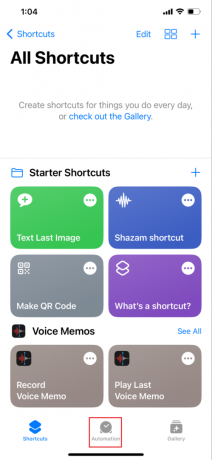
3. Jūs varat izvēlēties Izveidojiet personīgās automatizācijas ja jūs nekad iepriekš neesat izveidojis automatizāciju.

Piezīme: Jums nebūs piekļuves šai opcijai, ja jau būsit izveidojis automatizāciju. Tā vietā izvēlnē atlasiet Build Personal Automation, pieskaroties + augšējā labajā stūrī.
4. Izvēlieties Dienas laiks opciju.
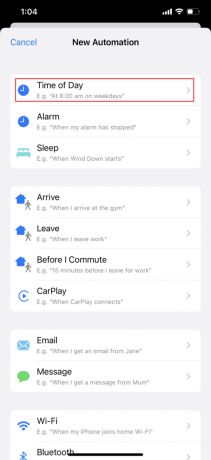
5. Kad vēlaties nosūtīt ziņojumu, pielāgojiet laiks.
6. Pēc tam pieskarieties Dienas laiks lai iestatītu laiku, un nākamreiz pieskarieties Ikmēneša lai pielāgotu datumu, kurā vēlaties nosūtīt ziņojumu. Kad esat pabeidzis, pieskarieties Next.
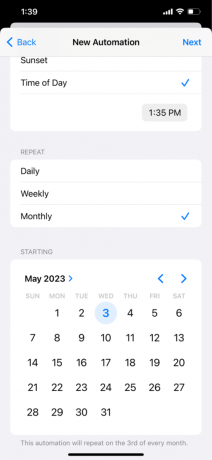
7. Tagad pieskarieties Pievienot darbību nākamajā ekrānā.
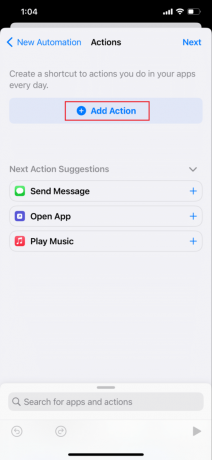
8. Izvēlieties kontaktu no Sūtīt ziņu sadaļa par Darbības izvēlni un pēc tam pieskarieties Nākamais.
9. Ievadiet ziņu, kuru vēlaties nosūtīt Ziņa laukā, pēc tam pieskarieties Nākamais.
10. Pārbaudīt jūsu automatizācija vēlreiz. Ja nevēlaties, lai ieplānotais ziņojums būtu jāapstiprina pirms tā nosūtīšanas, noņemiet atzīmi no izvēles rūtiņas Pajautājiet pirms skriešanas. Atstājiet opciju Jautāt pirms palaišanas ieslēgtu, ja joprojām vēlaties pārbaudīt ziņojumu pirms tā nosūtīšanas. Krāns Gatavs ja viss šķiet kārtībā.

Piezīme: Ņemiet vērā, ka, izmantojot šo paņēmienu, tiek izveidota automātika, kas katru mēnesi vienā un tajā pašā laikā un dienā nosūtīs identisku īsziņu vienam un tam pašam adresātam. Ja tas nav tas, ko jūs plānojāt, atcerieties atgriezties un dzēst automatizāciju pēc tam, kad tā ir beigusies. Velciet ar pirkstu no labās puses uz kreiso pa automatizāciju un pieskarieties Dzēst, lai no tā atbrīvotos.
Lasi arī:Kā izmantot Skype tīmekļa plānotāju, lai ieplānotu sapulci
2. metode: atgādinājuma iestatīšana
Savā iPhone tālrunī varat arī plānot īsziņu, iestatot a atgādinājums kad vēlaties to nosūtīt. Tehniski šī nav ieplānota īsziņa. Lai gan tas nav pilnībā automatizēts, tas ir risinājums. Varat uzrakstīt savu ziņojumu iepriekš un ietaupīt laiku, rīkojoties šādi. Veiciet tālāk norādītās darbības, lai ieplānotu īsziņu saņemšanu iPhone 13, 12 un 11.
1. Atvērt Atgādinājuma lietotne savā iPhone tālrunī.
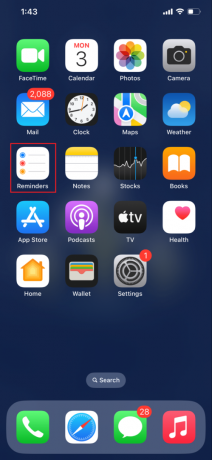
2. Tagad pieskarieties (+) Jauns atgādinājums un dodiet atgādinājuma ziņojumu a virsraksts.
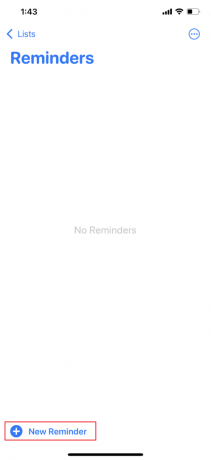
3. Tad veids un sacerēt īsziņa kā atgādinājums.
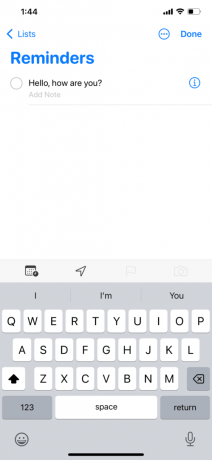
Piezīme: Varat tos uzskaitīt savā atgādinājuma ziņojumā vai pievienot tam vairāk informācijas.
4. Lai iestatītu atgādinājumu, pieskarieties kalendāra ikona.
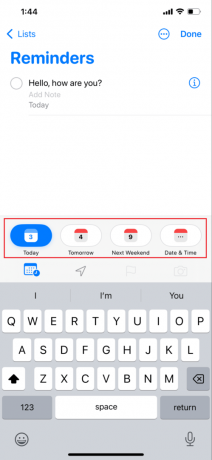
5. Kad esat pabeidzis, pieskarieties Gatavs. Kopējiet un ielīmējiet ziņojumu sava iPhone lietotnē Ziņojumi, tiklīdz saņemat atgādinājumu.

Lasīt arī: Kā iespējot balss izolāciju iPhone tālrunī
Bieži uzdotie jautājumi (FAQ)
Q1. Vai varat ieplānot iMessage?
Ans. Nē, nav iespējams ieplānot īsziņu sūtīšanu vēlāk, izmantojot iMessage. Tomēr ir vairāki risinājumi, kas ļauj nosūtīt ziņojumus pēc tam. Tiem jums būs jāizmanto lietotne Īsceļi vai atsevišķa programma, kas izveidota, ņemot vērā īsziņu plānošanu.
Q2. Ko nozīmē mēness pusmēness ikona mana iPhone īsziņās?
Ans. Lietotnē Ziņojumi mēness ikona blakus kontaktpersonas vārdam norāda, ka šai tērzēšanai esat iespējojis režīmu Netraucēt. Ja iespējosit šo iestatījumu, jūs nesaņemsit papildu paziņojumus par saziņu no šīs personas.
Q3. Vai varat ieplānot īsziņas sūtīšanu iPhone tālrunī?
Ans. Jā, savā iPhone tālrunī varat ieplānot īsziņas sūtīšanu. Īsinājumtaustiņu lietotnes izmantošana ir viena no metodēm, kā plānot īsziņu iPhone tālrunī. Vēl viena stratēģija ir atgādināt par sevi. Tomēr šīm īsziņu plānošanas opcijām ir ierobežojumi.
Q4. Vai iPhone ir tūlītēja ziņojumapmaiņa?
Ans. Apple iMessage (pazīstams arī kā Apple Instant Message) ir tūlītējās ziņojumapmaiņas pakalpojums, ko izveidojis Apple Inc. kas ļauj lietotājiem sazināties ar citiem iOS vai OS X lietotājiem, izmantojot Wi-Fi, 3G vai LTE tīklus, sūtot tekstus, dokumentus, attēlus, videoklipus, atrašanās vietas, kontaktinformāciju un grupas ziņojumus.
Q5. Vai es varu nosūtīt ieplānotas īsziņas iPhone tālrunī WhatsApp?
Ans. Lietotnes Shortcuts izmantošana, kas ir pieejama Apple App Store, ir viens no labākajiem veidiem, kā ieplānot WhatsApp ziņojumus savā iOS ierīcē. iPhone lietotāju privātums šādā veidā tiek pilnībā nodrošināts. Par Siri saīsnēm nav jāmaksā, un maksimālais ziņojumu plānošanas ilgums ir viena nedēļa.
Ieteicams
- Kā palaist aparatūras un ierīču problēmu novēršanas rīku operētājsistēmā Windows 11
- Kā es varu izdzēst Google Chat no mana tālruņa
- Kā izmantot jaunu bloķēšanas ekrāna saīsni operētājsistēmā iOS 16.4
- Kā manā iPhone tālrunī izslēgt numura sastādīšanas tastatūras skaņu
Mēs ceram, ka, izmantojot šo rokasgrāmatu, jūs varējāt saprast kā plānot īsziņu iPhone tālrunī. Pastāstiet mums, kura pieeja jums šķita visefektīvākā. Lūdzu, nekautrējieties atstāt visus jautājumus vai komentārus tālāk norādītajā vietā.
Nekopīgojiet manu Personisko informāciju.